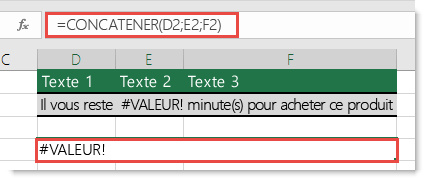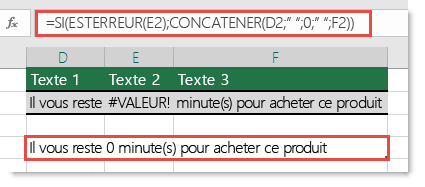Important : Dans les versions plus récentes de Excel, Excel Mobile et Excel pour le web, CONCATENATE a été remplacé par la fonction CONCAT. Si CONCATENER est toujours disponible à des fins de compatibilité descendante, il est préférable d’utiliser la fonction CONCAT car elle est plus robuste.
L’erreur #VALEUR! liée à CONCATENER survient généralement lorsque vous tentez de créer une chaîne contenant une référence de cellule qui comporte une erreur, par exemple #VALEUR!.
Dans l’exemple suivant, nous voulons concaténer D2, E2 et F2, où E2 a un #VALUE ! .
L’erreur dans E2 provoque l’affichage de la fonction #VALUE ! . Pour qu’elle fonctionne correctement, vous devez remplacer l’erreur par une valeur autre que l’erreur. Vous pouvez créer une formule qui recherche une erreur dans la référence de cellule et, si c’est le cas, afficher la chaîne de texte où un 0 apparaît au lieu de l’erreur (ou vous pouvez remplacer votre propre texte par 0, mais vous devrez renvoyer le texte entre guillemets – « Votre texte »).
La formule suivante fonctionnera :
=SI(ESTERREUR(E2),CONCATENER(D2," ",0," ",F2))
Comment cela fonctionne-t-il ? La fonction IF utilise la fonction IFERROR pour déterminer s’il y a une erreur dans E2 et, le cas échéant, la fonction CONCATENATE combine les valeurs en D2, E2 et F2 (la fonction remplace l’erreur par un 0) et affiche la chaîne de texte résultante. Notez que la formule utilise également des espaces ( » « ) pour séparer les valeurs.
Vous avez besoin d’une aide supplémentaire ?
Vous pouvez toujours poser des questions à un expert de la Communauté technique Excel ou obtenir une assistance dans la Communauté de support.
Voir aussi
Corriger une erreur #VALEUR! erreur
Vue d’ensemble des formules dans Excel
Comment éviter les formules incorrectes
Détecter les erreurs dans les formules